苹果手机怎么设置字体大小?本章内容给大家谈谈关于遇上苹果手机字体大小怎么设置的问题,我们该怎么处理呢。下面这篇文章将为你提供一个解决思路,希望能帮你解决到相关问题。
苹果手机怎么设置字体大小
1、找到我们手机主屏幕上的设置,点击它。
2、在设置的界面中有个显示与亮度的选项,点击它。
3、进入显示与亮度的界面后,在界面的靠下方的位置有个文字大小的选项,点击它。4、之后就进入手机文字大小调节的界面。
5、在界面的下方有个圆形的调节图标,向左边是调节字体变小,向右边是调节字体变大。
苹果手机字体大小怎么设置
第一:首先把手机打开到主界面。我们会在主界面的下方看到一个图标“设置"。
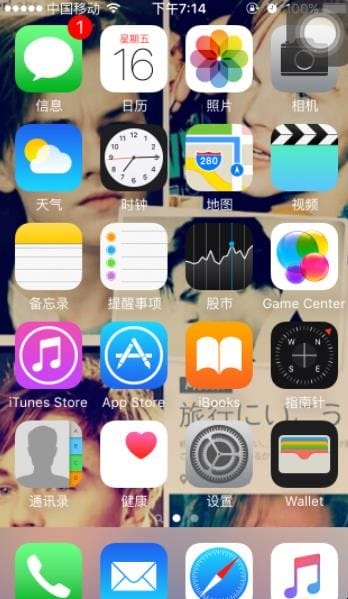
第二:然后点击进入”设置“。这时我们会看到”显示与亮度“这个标签。我们来点击它。
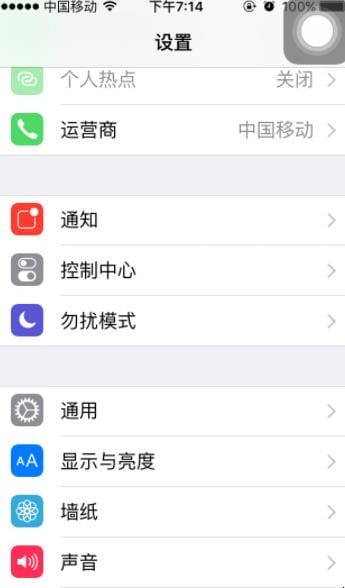
第三:现在我们进入了”显示与亮度“的选项中。在这里我们可以看到中下方有一个”文字与大小“的选项,点击进入。
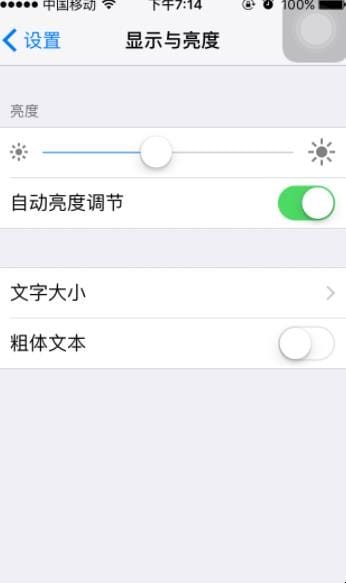
第四:进入”文字大小“选项后我们会看到一个横轴。可以拖到上面的小圆点来改变字体的大小。
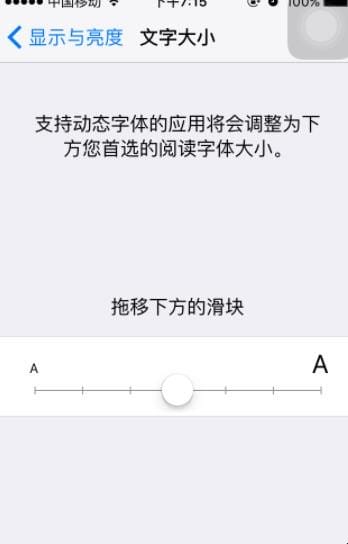
第五:当拖到最右边时,显示的字体是最大的。

以上就是为你整理的苹果手机字体大小怎么设置全部内容,希望文章能够帮你解决苹果手机怎么设置字体大小相关问题,更多请关注本站手机栏目的其它相关文章!
